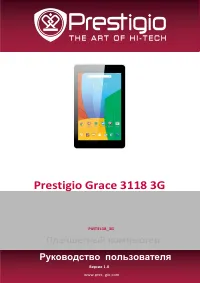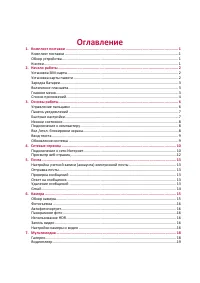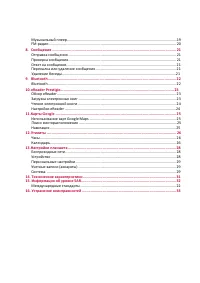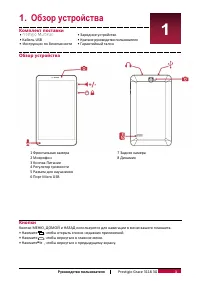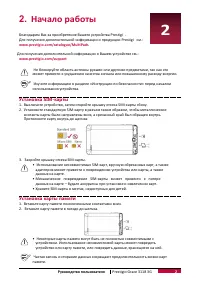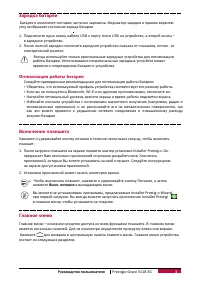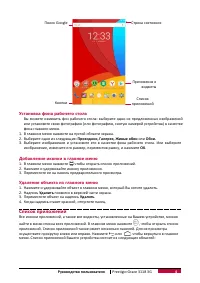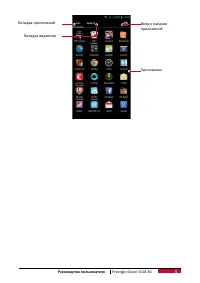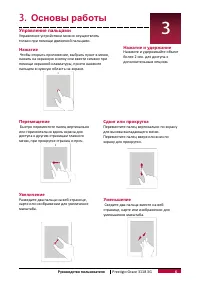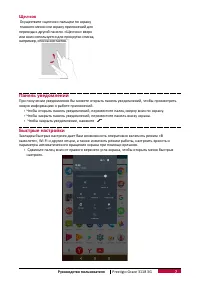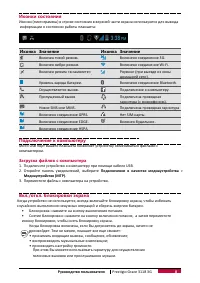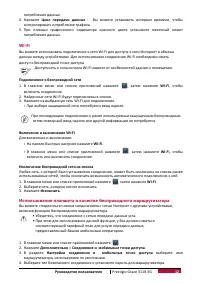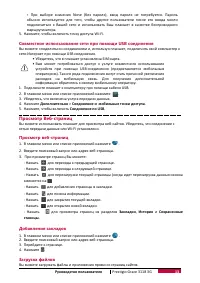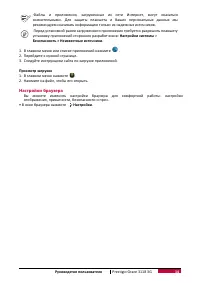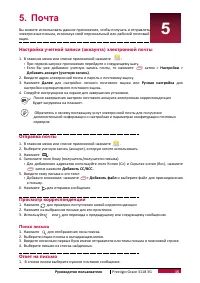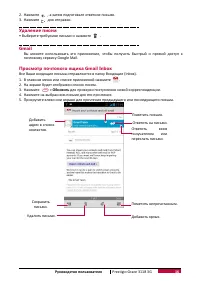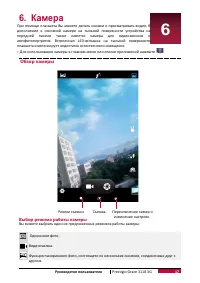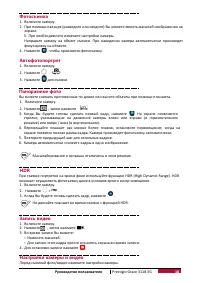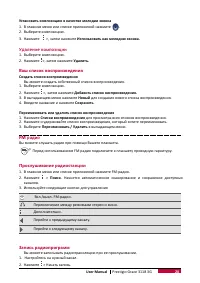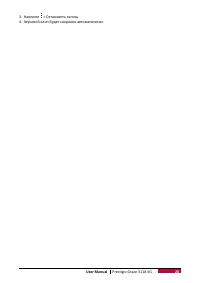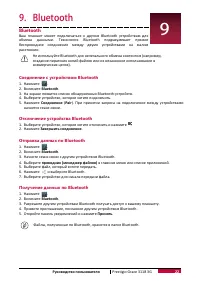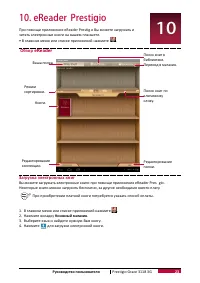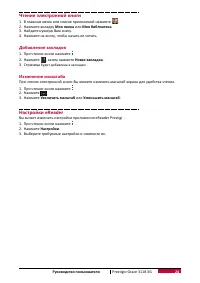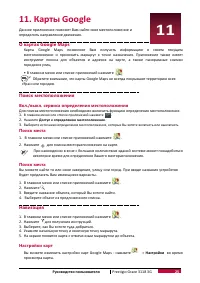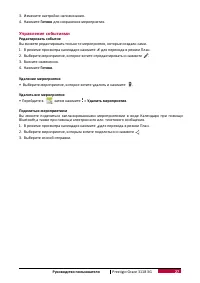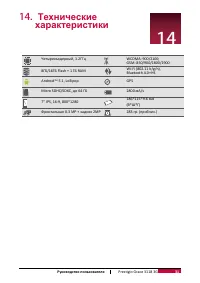Страница 3 - Гарантийная информация; Гарантийную информацию можно найти на сайте
чисткой. Никогда не используйте абразивные материалы или чистящие средства. 17. НЕ разбирайте MultiPad, ремонт могут выполнять только сертифицированные сервисные центры Prestigio. 18. Всегда выключайте питание MultiPad для подключения или извлечения внешних устройств, которые не поддерживают горячее...
Страница 4 - Оглавление
Оглавление 1. Комплект поставки ........................................................................................................... 1 Комплект поставки ................................................................................................................... 1 Обзор устройства ........
Страница 6 - Комплект; Руководство
1 1. Обзор устройства Комплект поставки • • Зарядное устройство • Кабель USB • Краткое руководство пользователя • Инструкции по безопасности • Гарантийный талон Обзор устройства Кнопки Кнопки МЕНЮ, ДОМОЙ и НАЗАД используются для навигации в меню вашего планшета. • Нажмите , чтобы открыть список неда...
Страница 7 - ti; Установка
2 2. Начало работы Благодарим Вас за приобретение Вашего устройства Prestigi . Для получения дополнительной информации о продукции Prestigi см.: www.pres ti gio.com/catalogue/Mul ti Pads Для получения дополнительной информации о Вашем устройстве см.: www.pres ti gio.com/support Не блокируйте область...
Страница 8 - Выкл
Зарядка батареи Батарея в комплекте поставки частично заряжена. Индикатор зарядки в правом верхнем углу отображает состояние заряда батареи. 1. Подключите один конец кабеля USB к порту micro USB на устройстве, а второй конец – в зарядное устройство. 2. После полной зарядки отключите зарядное устройс...
Страница 9 - Установка фона рабочего стола; OK; Добавление иконки в главное меню; Список приложений
Поиск Google Строка состояния Приложения и виджеты Кнопки Список приложений Установка фона рабочего стола Вы можете изменить фон рабочего стола: выберите одно из предложенных изображений или установите свою фотографию (или фотографию, снятую камерой устройства) в качестве фона главного меню. 1. В гл...
Страница 11 - Основы работы; Управление
3. Основы работы Управление пальцами Управление устройством можно осуществлять только при помощи движений пальцами. Нажатие Чтобы открыть приложение, выбрать пункт в меню, нажать на экранную кнопку или ввести символ при помощи экранной клавиатуры, просто нажмите пальцем в нужную область на экране. 3...
Страница 12 - Щелчок; Панель уведомлений
Щелчок Осуществите «щелчок» пальцем по экрану главного меню или экрану приложений для перехода к другой панели. «Щелчок» вверх или вниз используется для прокрутки списка, например, списка контактов. Панель уведомлений При получении уведомления Вы можете открыть панель уведомлений, чтобы просмотреть ...
Страница 14 - Ввод текста; Prestigio
Автоблокировка Вы можете указать временной промежуток для автоматической блокировки экрана. 1. В списке приложений нажмите Настройки > Дисплей > Спящий режим . 2. Выберите интервал времени для перехода в спящий режим. Установка графического пароля блокировки экрана Вы можете защитить свои данн...
Страница 15 - Обновление
Выбранный текст будет скопирован в буфер обмена. 2. В любом текстовом поле выберите место, куда хотите вставить скопированный текст. 3. Нажмите Вставить . Обновление системы Ваш планшет может автоматически проверять наличие обновлений и информировать Вас о возможности обновления программного обеспеч...
Страница 16 - Сетевые сервисы; Подключение; Передача данных
4. Сетевые сервисы Вы можете подключить свой планшет к сети Интернет и просматривать веб-страницы. 4 Подключение к сети Интернет Ваш планшет может быть подключен к сети Интернет при помощи соединения Wi-Fi (если сеть доступна) или посредством протокола передачи данных в сети Вашего мобильного операт...
Страница 18 - USB; Просмотр
- При выборе значения None (без пароля), ввод пароля не потребуется. Пароль обычно используется для того, чтобы другие пользователи после его ввода могли подключиться к Вашей сети и использовать Ваш планшет в качестве беспроводного маршрутизатора. 5. Нажмите, чтобы включить точку доступа Wi-Fi. Совм...
Страница 19 - Настройки браузера
Файлы и приложения, загруженные из сети Интернет, могут оказаться сомнительными. Для защиты планшета и Ваших персональных данных мы рекомендуем скачивать информацию только из надежных источников. Перед установкой ранее загруженного приложения требуется разрешить планшету установку приложений сторонн...
Страница 20 - Почта; Поиск
5 5. Почта Вы можете использовать данное приложение, чтобы получать и отправлять электронные письма, используя свой персональный или рабочий почтовый ящик. Настройка учетной записи ( аккаунта ) электронной почты 1. В главном меню или списке приложений нажмите : - При первом запуске приложения перейд...
Страница 21 - Обновить
2. Нажмите , а затем подготовьте ответное письмо. 3. Нажмите для отправки. Удаление писем • Выберите требуемое письмо и нажмите . Gmail Вы можете использовать это приложение, чтобы получить быстрый и прямой доступ к почтовому сервису Google Mail. Просмотр почтового ящика Gmai l Inbox Все Ваши входящ...
Страница 22 - Камера; Обзор; Выбор режима
6 6. Камера При помощи планшета Вы можете делать снимки и просматривать видео. В дополнение к основной камере на тыльной поверхности устройства на передней панели также имеется камера для видеозвонков и автофотопортретов. Встроенная LED-вспышка на тыльной поверхности планшета компенсирует недостаток...
Страница 23 - HDR
Фотосъемка 1. Включите камеру. 2. При помощи пальцев (разведите или сведите) Вы можете менять масштаб изображения на экране. 3. При необходимости измените настройки камеры. Направьте камеру на объект съемки. При наведении камера автоматически произведет фокусировку на объекте. 4. Нажмите , чтобы про...
Страница 25 - Мультимедиа; Галерея; Bluetooth
7 7. Мультимедиа При помощи своего планшета Вы также можете просматривать фотографии, прослушивать музыкальные композиции и просматривать видео. Галерея Используйте Галерею для просмотра всех фото и видео на планшете. • Чтобы открыть Галерею, в главном меню или списке приложений нажмите . Некоторые ...
Страница 26 - Видеоплеер; Музыкальный плеер; User Manual
Удаление фотографий 1. В главном меню или списке приложений нажмите . 2. Перейдите к фотографии, которую требуется удалить. 3. Нажмите >, затем нажмите Удалить. Видеоплеер Для просмотра видео на планшете Вы можете использовать видеопроигрыватель. Просмотр видео с использование видеоплеера 1. В гл...
Страница 27 - FM; Прослушивание
Установить композицию в качестве мелодии звонка 1. В главном меню или списке приложений нажмите . 2. Выберите композицию.3. Нажмите >, затем нажмите Использовать как мелодию звонка . Удаление композиции 1. Выберите композицию.2. Нажмите >, затем нажмите Удалить . Ваш список воспроизведения Соз...
Страница 29 - Сообщения; Удалить; Руководство пользователя
8 8. Сообщения Вы можете обмениваться SMS и MMS сообщениями с другими абонентами. Ваши отправленные и полученные сообщения группируются в беседы по имени контакта или номеру телефона. Отправка сообщения 1. В главном меню или списке приложений нажмите . 2. Нажмите , чтобы начать составлять новое сооб...
Страница 31 - eReader Prestigio; Книжный магазин
10. eReader Prestigio При помощи приложения eReader Prestig o Вы можете загружать и читать электронные книги на вашем планшете. • В главном меню или списке приложений нажмите . Обзор eReader Ваша полка. 10 Поиск книг в библиотеке. Переход в магазин. Режим сортировки. Книги. Поиск книг по ключевому с...
Страница 32 - Чтение электронной книги; Добавление закладок; Изменение масштаба; Настройки
Чтение электронной книги 1. В главном меню или списке приложений нажмите . 2. Нажмите вкладку Моя полка или Моя библиотека . 3. Найдите нужную Вам книгу. 4. Нажмите на книгу, чтобы начать ее читать. Добавление закладок 1. При чтении книги нажмите 2. Нажмите , затем нажмите Новая закладка . 3. Страни...
Страница 33 - О картах; Навигация
11 11. Карты Google Данное приложение поможет Вам найти свое местоположение и определить направление движения. О картах Google Maps Карты Google Maps позволяют Вам получить информацию о своем текущем местоположении и проложить маршрут к точке назначения. Приложение также имеет инструмент поиска для ...
Страница 34 - Утилиты; Часы; Мировое; Календарь; Создание
12. Утилиты Часы 12 Вы можете использовать приложение Часы для настройки времени, будильника, таймера или секундомера. • В главном меню или списке приложений нажмите . Мировое время Вы можете добавить город в экран мирового времени. 1. В главном меню или списке приложений нажмите . 2. Нажмите . 3. П...
Страница 36 - Беспроводные; Устройство
13 13. Настройки планшета Данное приложение используется для управления настройками планшета. - В главном меню или списке приложений нажмите . Беспроводные сети Wi-Fi Включение функции Wi-Fi для подключения к сети Wi-Fi и доступа к сети Интернет или другим сетям. Bluetooth Включение функции Bluetoot...
Страница 38 - Специальные
поясе от сети при перемещении между часовыми поясами. - Установка даты: установить дату вручную. - Установка времени: установить время вручную. - Установка часового пояса: установить часовой пояс вручную. - Использовать формат времени «24 часа»: отображение времени в 24-часовом формате. - Выбор форм...
Страница 40 - Соответствие
15. Удельная мощность поглощения излучения (SAR) 15 Соответствие международным стандартам ДАННОЕ УСТРОЙСТВО СООТВЕТСТВУЕТ МЕЖДУНАРОДНЫМ РЕКОМЕНДАЦИЯМ В ПЛАНЕ ВОЗДЕЙСТВИЯ РАДИОВОЛН. Ваш мобильный планшет является приемником и передатчиком радиосигналов. Он разработан и изготовлен так, чтобы радиочаст...
Страница 41 - IMSI
16 16. Устранение неисправностей На дисплее отображается сообщение о блокировке при включении планшета Кто-то пытался использовать ваш планшет, но не знал PIN-кода или кода разблокирования (PUK). Обратитесь к поставщику услуг или в сервисный центр На дисплее отображается ошибка IMSI Эта проблема свя...